4 cách check iCloud iPhone nhanh chóng và đơn giản
iCloud là một dịch vụ phổ biến mà người dùng iPhone hay các thiết bị của Apple nào cũng sẽ biết, iCloud mang tới cho người dùng sự tiện lợi và hữu ích về lưu trữ và chia sẻ những khoảnh khắc cho bạn bè, người thân. Việc iPhone dính phải iCloud ẩn sẽ hạn chế một số tính năng sử dụng vì thế người dùng cần check iCloud iPhone để tìm ra iCloud ẩn. Cùng Táo Việt Store Store tìm cách check iCloud để giúp iPhone bạn trở nên tốt hơn nhé!
Tìm hiểu về iCloud ẩn
iCloud ẩn là một loại iCloud mà người dùng đăng xuất iCloud khỏi thiết bị nhưng vẫn đang trong tình trạng kích hoạt khóa kích hoạt hay còn được gọi là Activ ation Lock. Nói một cách đơn giản thì iCloud ẩn đó là iCloud vẫn đang xuất hiện trong iPhone của bạn mặc dù bạn không thấy chúng trong cài đặt của thiết bị.
Bạn sẽ phải cần check iCloud iPhone của bạn có ẩn hay không trên thiết bị, bởi trong thời gian dài sử dụng bạn muốn sao lưu hoặc đặt lại thì iPhone sẽ yêu cầu bạn đăng nhập tài khoản iCloud trước đó, nếu không thì iPhone của bạn sẽ rơi vào tình trạng khóa kích hoạt và không thể sử dụng.
Có 2 nguyên nhân chính khiến iPhone của bạn dính phải iCloud ẩn như sau:
- Người dùng lỡ restore máy mà không nhập mật khẩu iCloud
- Mua phải thiết bị có iCloud ẩn, iPhone không rõ nguồn gốc
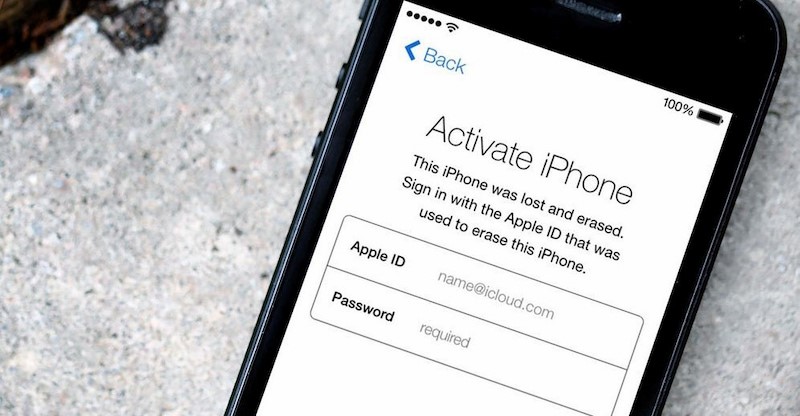
Xem thêm: Cách mua dung lượng iPhone trên iCloud nhanh chóng và dễ dàng
Tại sao cần thực hiện check iCloud iPhone
Khi thực hiện check iCloud ẩn trên iPhone thì người dùng có thể nắm được tình trạng iCloud của chiếc điện thoại của bạn đã hoàn toàn được đăng xuất hay chưa? Việc check iCloud iPhone cũng sẽ giúp bạn tránh khỏi việc mua phải những chiếc máy vẫn còn iCloud của chủ cũ khiến bạn gặp phải nhiều phiền toái sau này.
Khi máy dính iCloud ẩn thì sẽ bị:
- Không thể sử dụng được những ứng dụng và lưu trữ: Nếu thiết bị bị dính iCloud ẩn thì iPhone sẽ không thể sử dụng được những tính năng và tiện ích mà iCloud mang lại như: lưu trữ hình ảnh, tệp và có thể không thể sử dụng được Safari.
- Không cập nhật được hệ điều hành mới: Mỗi năm thì Apple sẽ cung cấp những bản iOS mới để tăng thêm tính năng hoặc hoàn thiện các lỗi trước đó, nếu iPhone của bạn dính iCloud ẩn thì thiết bị sẽ không thể cập nhật phiên bản mới hoặc khôi phục cài đặt gốc. Nếu cố tình thực hiện các thao tác này thì điện thoại của bạn sẽ rơi vào màn hình kích hoạt và yêu cầu đăng nhập tài khoản iCloud cũ để tiếp tục sử dụng iPhone
- Sử dụng phải thiết bị không rõ nguồn gốc: Những chiếc máy bạn đã mua có iCloud ẩn thì rất có thể là người chủ cũ của iPhone đã đánh mất thiết bị và phải khóa iPhone thông qua tính năng Find My iPhone của Apple.
Hướng dẫn cách check iCloud iPhone nhanh chóng
Để check iCloud iPhone thì bạn có thể thực hiện kiểm tra số IMEI của máy bằng cách:
Bước 1: Vào phần Cài đặt của iPhone rồi chọn vào Cài đặt chung
Bước 2: Vào danh mục Giới thiệu ở phần Cài đặt chung và tìm dòng IMEI, lưu số IMEI lại.
Bạn có thể thực hiện kiểm tra số IMEI bằng cách sử dụng cú pháp #06# rồi ấn gọi, lúc này thiết bị của bạn sẽ nhanh chóng hiện toàn bộ số IMEI và bạn chỉ cần lưu lại.
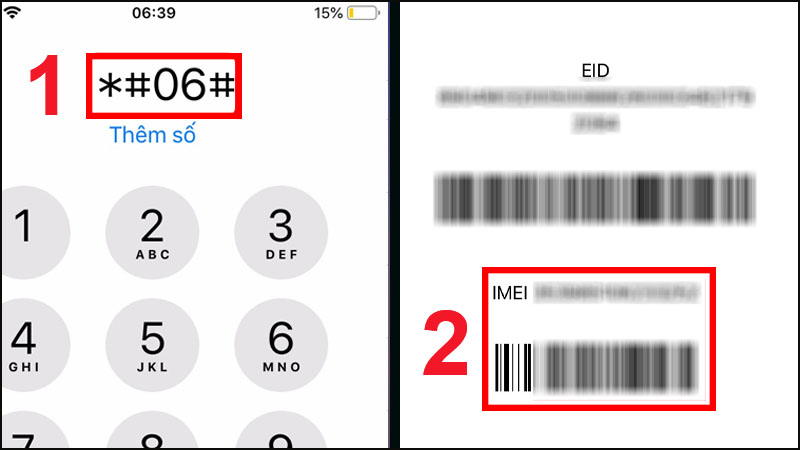
Cách check iCloud ẩn của iPhone bằng SICKW
Bước 1: Đầu tiên bạn vào trang web của SICKW bằng đường link: https://sickw.com/ rồi chọn mục Free – iCloud On/ Off
Bước 2: Nhập số IMEI đã lưu ở trên và chọn nút hồng bên cạnh
Bước 3: Khi kết quả xuất hiện ở mục Find My iPhone là chữ On thì có nghĩa là thiết bị của bạn đã có iCloud còn Off là không có iCloud.
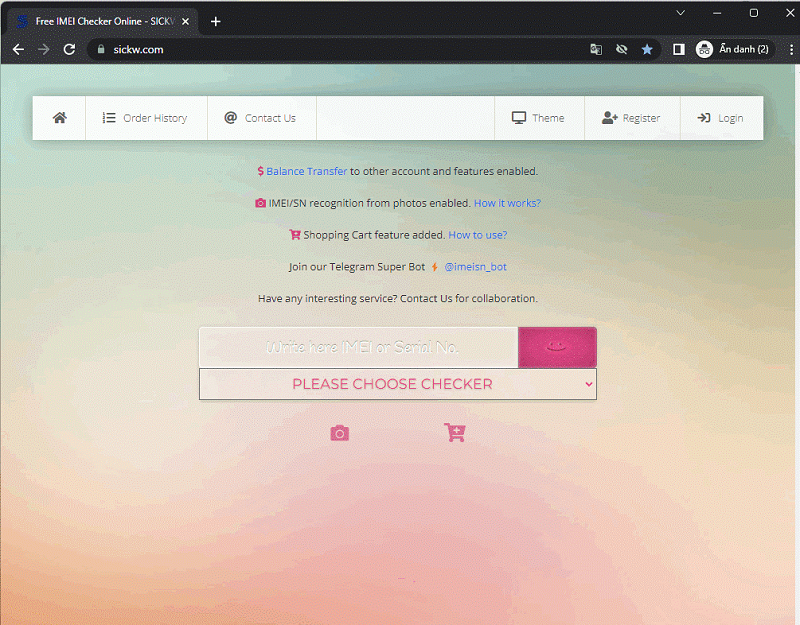
Cách sử dụng iUnlocker check iCloud iPhone
Bạn có thể sử dụng web iUnlocker để thực hiện check iCloud iPhone bằng cách sau:
Bước 1: Truy cập vào trang bằng đường link https://ift.tt/aDOuNZd và tiếp tục nhập sôs IMEI đã lưu rồi chọn Check để tiến hành kiểm tra.
Bước 2: Tại iUnlocker sẽ hiển thị trạng thái iCloud của bạn. Nếu iCloud của bạn đã có thì sẽ hiển thị On còn ngược lại sẽ hiển thị là Off
Check iCloud ẩn bằng việc sử dụng tính năng Restore
Bước 1: Chọn vào mục Cài đặt trên menu iPhone và chọn vào danh mục Cài đặt chung rồi đến cuối mục chọn tiếp phần Đặt lại
Bước 2: Tại mục đặt lại bạn hãy chọn Xóa tất cả nội dung và cài đặt. Nếu iPhone yêu cầu xác nhận lại hãy chọn vào mục Xóa iPhone để hoàn thành
Bước 3: Trong trường hợp iPhone của bạn dính phải iCloud ẩn thì sau khi khởi động lại sẽ có màn hình Active iPhone và bạn cần nhập đúng iCloud mới có thể tiếp tục sử dụng

Check iCloud ẩn bằng cách sử dụng 3uTools
Bạn cũng có thể sử dụng 3uTools để tiến hành check iCloud iPhone bằng cách sau
Bước 1: Thực hiện kết nối iPhone với máy tính bằng dây kết nối.
Bước 2: Sau khi đã tiến hành kết nối xong thì cấp quyền truy cập bằng việc chọn Tin cậy
Bước 3: Tại giao diện 3uTools và chọn xem ở danh mục iCloud, nếu iPhone của bạn chưa có iCloud thì sẽ được hiển thị là Off, ngược lại sẽ hiển thị là On
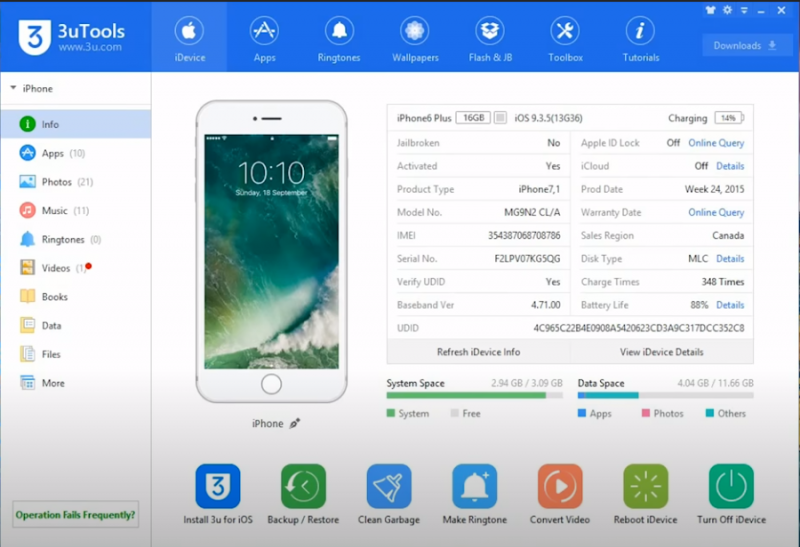
Trên đây là những cách check iCloud iPhone đơn giản để biết được iPhone có iCloud ẩn hay không, mong rằng với những thông tin trên sẽ giúp bạn trong việc sử dụng và mua mới điện thoại. Nếu bạn còn có thắc mắc nào về iPhone hay bạn đang muốn tìm địa chỉ thu mua iPhone hãy liên hệ đến Táo Việt Store Store để được tư vấn và hỗ trợ.
Táo Việt Store
- Địa chỉ: 331 Nguyễn Gia Trí, Phường 25, Bình Thạnh, Thành phố Hồ Chí Minh
- Hotline/Zalo bán hàng: 0824.903.903
- Hotline/Zalo thu mua: 0944.144.144
- Email: taovietstore@gmail.com
- Website: https://taovietstore.com/
- Fanpage : Thu mua điện thoại cũ giá cao TPHCM
Bài viết 4 cách check iCloud iPhone nhanh chóng và đơn giản đã xuất hiện đầu tiên vào ngày Táo Việt Store.
source https://taovietstore.com/check-icloud-iphone/

Nhận xét
Đăng nhận xét